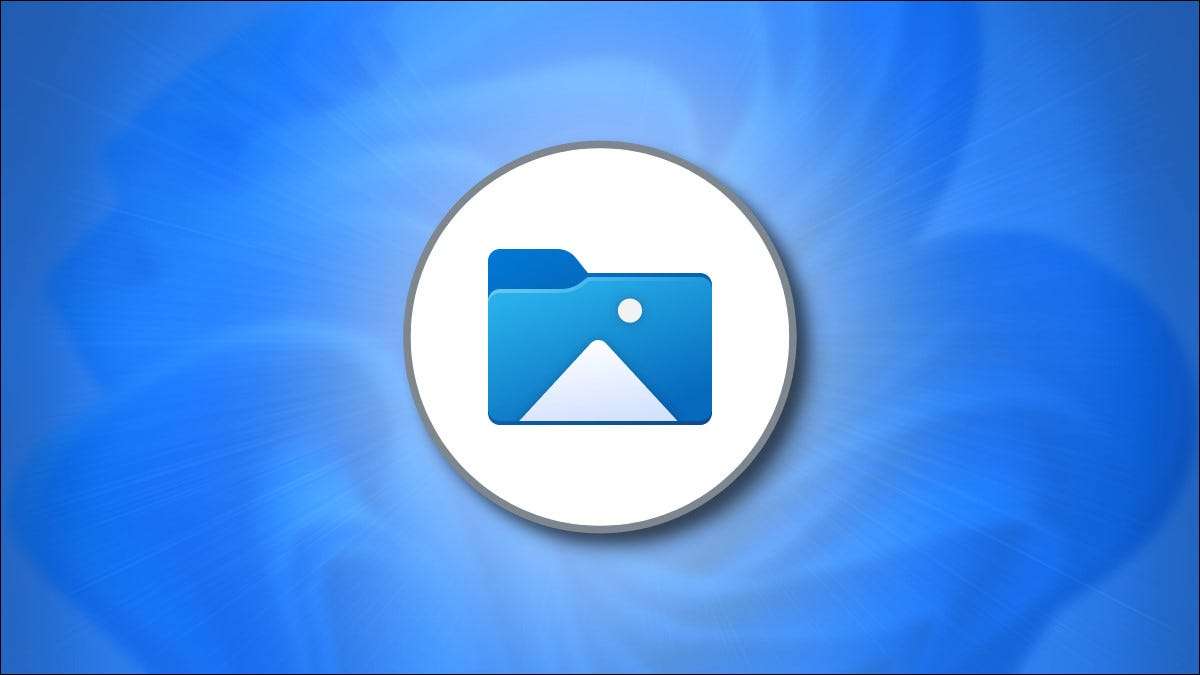
Hvis du vil overføre billeder og videoer fra din iPhone til din Windows 11-pc, er den hurtigste og nemmeste måde at tilslutte din telefon og udføre en automatisk import. Sådan gør du det.
Sådan importeres billeder og videoer fra en iPhone i Windows
Hvis du tilslutter din iPhone i din Windows-pc med et USB-kabel, kan Windows 11 oprette forbindelse til det som et standard digitalkamera, læsning Enhedens "DCIM" -mappe . Det kan kopiere fotos og videoer fra din iPhone uden ekstra software, der er nødvendig. Sådan sætter du det op.
Først skal du finde passende lyn til USB-kabel Til din iPhone. Normalt er dette det samme kabel, du kan bruge til at oplade din iPhone. Den ene ende vil have et lille stik, der tilsluttes i din iPhone (lynets ende), og en anden vil enten være en USB-A- eller USB-C-stik.
Tilslut din iPhone i kablet, og tilslut derefter den anden ende i en USB-port på din Windows 11-pc.

Når du tilslutter din iPhone, vil telefonen spørge dig om, om du vil tillade pc'en at få adgang til fotos og videoer på enheden. Tryk på "Tillad." Dette vil gøre iPhone's "DCIM" fotos og videoer mappe til rådighed for Windows 11.
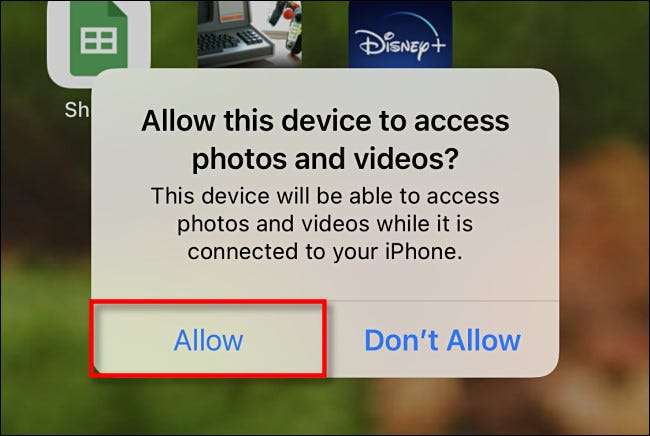
Tilbage på Windows PC, Åbn File Explorer og navigere til "Denne pc." Hvis iPhone blev korrekt genkendt af din pc (og tilladt at oprette forbindelse), vises den som et aftageligt drev i afsnittet "Enheder og Drives".

Højreklik på ikonet for din iPhone i File Explorer, og vælg "Importer billeder og videoer" i menuen, der vises.
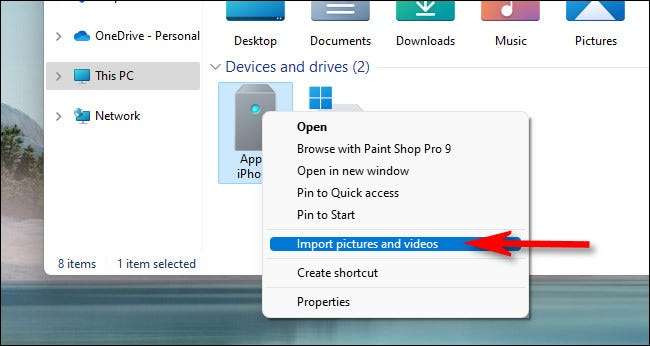
Vinduet "Import billeder og videoer" vises. Windows scanner mappen Billeder i din iPhone for at søge efter billeder og videoer, det kan kopiere til din pc.
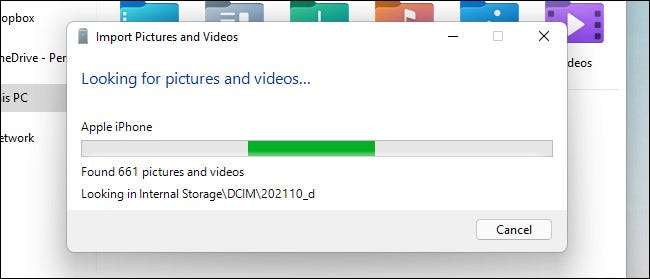
Når Windows har fundet alle de nye billeder og videoer, det ikke har importeret før, vil det vise dig, hvor mange der kan importeres.
Hvis du vil eksperimentere med Windows 11's (noget forvirrende) forsøge at organisere dine fotos, kan du vælge "Review, organisere og gruppelementer til import. Vi anbefaler dog at gøre en simpel import: Vælg "Importer alle nye elementer nu", og klik derefter på knappen "Import".
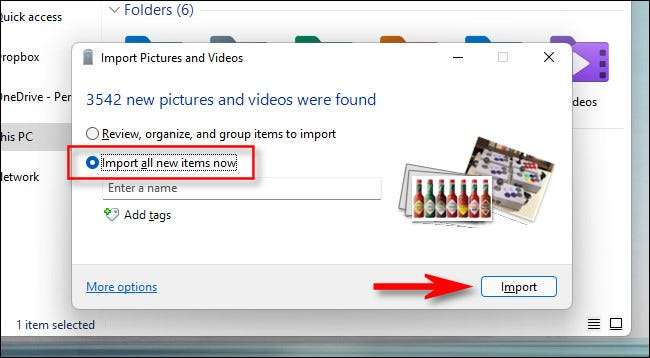
Under importprocessen kopierer Windows fotos og videoer til en ny tidsstemplet mappe i mappen Pictures som standard. Hvis du gerne vil slette alle billeder og videoer fra din iPhone, efter at du er færdig med at importere, skal du placere et afkrydsningsfelt ved siden af "Slet efter import."
Advarsel: Hvis du tjekker "Slet efter import" Under importen, sletter Windows alle de billeder og videoer, den importerede af din iPhone, når den er færdig. Hvis du vil efterlade en kopi af de importerede billeder og videoer på din telefon, skal du forlade "Slet efter import" -boksen ukontrolleret.
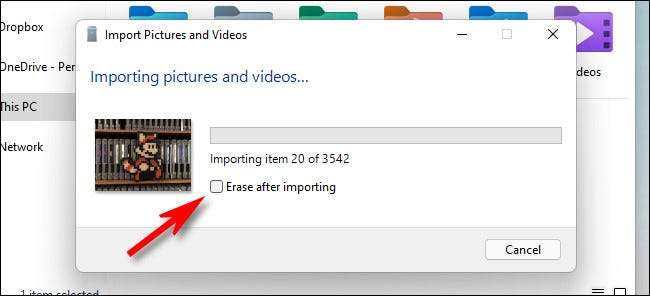
Når importen er færdig, skal du åbne et File Explorer-vindue og navigere til mappen Pictures. I den mappe finder du en dateret mappe, der indeholder alle de billeder og videoer, du lige har importeret. Dobbeltklik på mappen, og du vil se billederne indeni.

Hvis du bemærker en flok AAE-filer i mappen med billederne, skal du ikke være foruroliget. Det er specielle metadata-filer Apple bruger til at gemme billedredigeringsinfo. De er ubrugelige på vinduer, så Det er sikkert at slette eventuelle .AAE-filer, du finder .
Derefter skal du tage din iPhone, og du er færdig. Du kan tilslutte den igen for at importere fotos eller videoer, som helst du vil have. Hvis du ikke valgte "Slet efter import" Under din sidste import, vil Windows huske, hvilke fotos det importeres før, og du får ikke nogen duplikater på din næste import. Ret flot!
RELATEREDE: Hvad er AAE-filer fra en iPhone, og kan jeg slette dem?
Alternativt, e-mail-fotos til dig selv
Hvis du kun har et par iPhone-fotos eller videoer, du vil overføre til en Windows 11-pc-eller hvis du ikke kan finde et lynkabel-du kan skiftevis skiftevis E-mail fotos fra din enhed til dig selv . For at gøre det skal du åbne Billeder-appen på din iPhone, vælge de billeder, du vil e-maile, og derefter trykke på Share-knappen (som ligner en firkant med en pil, der peger opad ud af det).

I menuen, der vises, skal du trykke på ikonet Mail App, så du kan komponere en e-mail i postappen. Du kan kun sende et begrænset antal billeder ad gangen på denne måde, så det er normalt kun godt for en håndfuld billeder eller et par videoer. Men det virker i en knivspids. Held og lykke!
RELATEREDE: Sådan deler du billeder og videoer fra din iPhone







